Mainos
Jos haluat toistaa yhden äänitiedoston asentamatta mitään uutta Mac-tietokoneellesi, Macin mukana tulevilla oletussovelluksilla on useita tapoja tehdä niin.
Ehkä joku lähetti sinulle äänitiedoston tai olet ladannut podcastin, jota haluat kuunnella Mac-tietokoneeltasi. Tänään näytämme sinulle vaihtoehdot äänitiedoston toistamiseen asentamatta ylimääräisiä tai kolmansien osapuolien ohjelmistoja.
1. Toista ääni iTunesilla
Mikäli sinä Käytä iTunesia tai älä hallitse musiikkia 5 tapaa synkronoida musiikki iPhoneen ilman iTunesiaÄlä paini iTunesin kanssa saadaksesi musiikkia iPhoneen, käytä sen sijaan yhtä näistä vaihtoehdoista ja kiertotapoista. Lue lisää , voit käyttää sitä äänitiedoston toistamiseen nopeasti lisäämättä tiedostoa iTunes-mediakirjastoon.
Käynnistä iTunes ja avaa Finder-ikkuna ja siirry toistettavaan äänitiedostoon.
Pidä Alt / Option -näppäintä vetämällä äänitiedostoa iTunes-ikkunaan. Äänitiedosto lisätään iTunesiin, mutta sitä ei kopioida Mac-tietokoneesi mediakirjaston kansioon (~ / Musiikki / iTunes / iTunes \ Media /), vaikka
Kopioi tiedostot iTunes Media -kansioon, kun lisäät kirjastoon vaihtoehto on päällä iTunes> Asetukset> Lisäasetukset.
Voit pienentää iTunes-ikkunan äänitiedoston toiston aikana, joten voit tehdä muita asioita Mac-tietokoneellasi.
Jos et halua jättää äänitiedostoa iTunesiin kuultuaan sitä, voit poistaa sen, kun olet valmis. Jos jätät tiedoston iTunesissa, se varmuuskopioidaan, jos sinä varmuuskopioi iTunes-kirjasto manuaalisesti Kuinka varmuuskopioida ja palauttaa Mac-tietokoneesi iTunes- ja valokuvakokoelmaJos olet kadottanut kaiken musiikkisi, valokuvasi ja videosi kerran, varmista, että se ei tapahdu enää koskaan. Lue lisää , vaikka tiedostoa ei ole mediakirjastossasi.
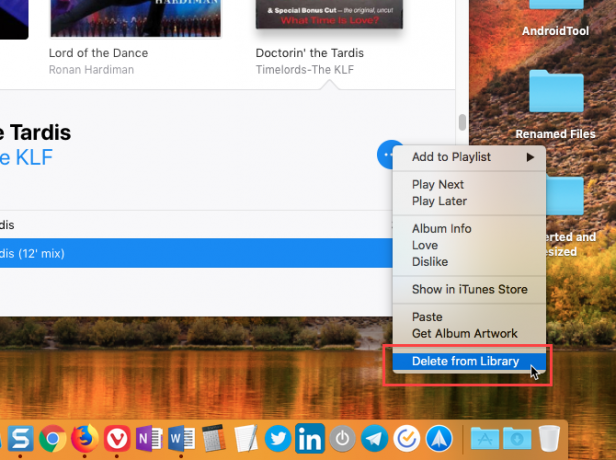
2. Toista ääni käyttämällä Finder-sovelluksen Hae tietoja -vaihtoehtoa
Helppo tapa toistaa äänitiedosto on käytä Hae tietoa Finderissä 8 Finder-vinkkejä Mac-aloittelijoilleTiedostojen ja kansioiden selaaminen alkuperäisellä Mac-tiedostoselaimen Finderilla on riittävän helppoa, mutta valikoiden ja pikanäppäinten takana on paljon muita ominaisuuksia. Lue lisää .
Valitse toistettava tiedosto ja paina Komento + I. vuonna esikatselu kohta Saada tietoa, siirrä hiiri albumin kannen päälle ja napsauta pelata painiketta.
Äänitiedosto toistetaan, kun Saada tietoa ikkuna on auki, ja se jatkaa pelaamista, kun pienentät Saada tietoa ikkuna. Kun suljet Saada tietoa ikkuna, äänitiedoston toisto loppuu.
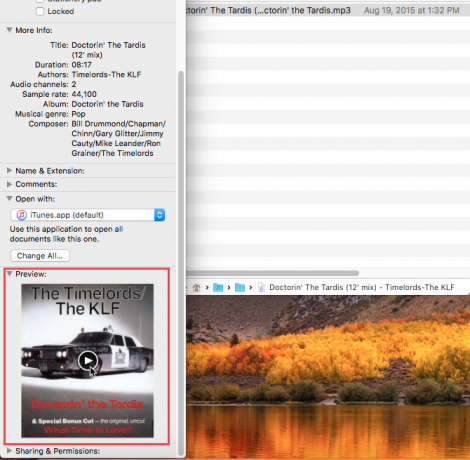
3. Toista ääni Finderin pikakatselulla
Pikahaku Finderissa 17 macOS-perustermit ja niiden merkitysMac-käyttäjänä voit todennäköisesti olla tuntemattomien nimien kimppu. Annamme opastaa sinut tärkeimpien macOS-termien läpi. Lue lisää tarjoaa entistä nopeamman tavan äänitiedoston toistamiseen.
Valitse toistettava äänitiedosto Finderista ja paina sitten välilyöntinäppäintä. Pikainen vilkaisu -valintaikkuna tulee näkyviin, ja äänitiedosto alkaa toistaa automaattisesti.
Tämän menetelmän haittapuolena on, että Quick Look -ikkunan on pysyttävä avoimena ja tarkennettuna äänen toistamisen jatkamiseksi. Jos pienentät tai suljet ikkunan, äänitiedosto ei toistu taustalla.
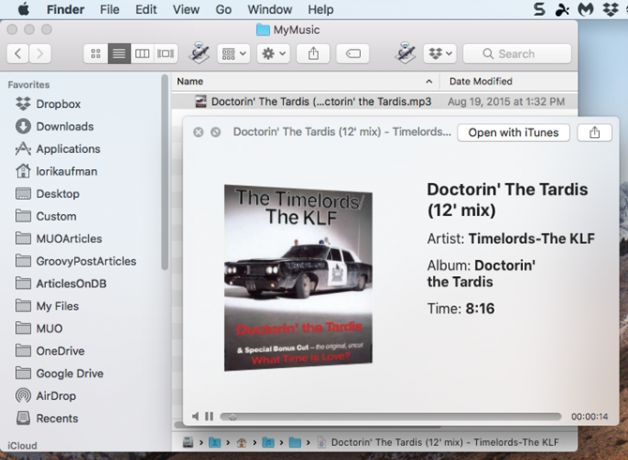
4. Toista ääni käyttämällä QuickTimeä
Jos haluat toistaa äänitiedoston taustalla, mutta et halua käyttää iTunesia ollenkaan, QuickTime on nopea ja helppo ratkaisu.
Napsauta Finderissa hiiren kakkospainikkeella äänitiedostoa, jonka haluat toistaa ja mene Avaa> QuickTime Player.appilla.

QuickTime -ikkuna avautuu, mutta äänitiedosto ei toistu automaattisesti. Klikkaa pelata -painike aloittaaksesi äänitiedoston toiston. Voit pienentää ikkunaa ja äänitiedoston toisto jatkuu, kun teet muita toimintoja Macilla.
Voit myös vetää ja pudottaa äänitiedoston QuickTime-ikkunaan toistaaksesi sen.
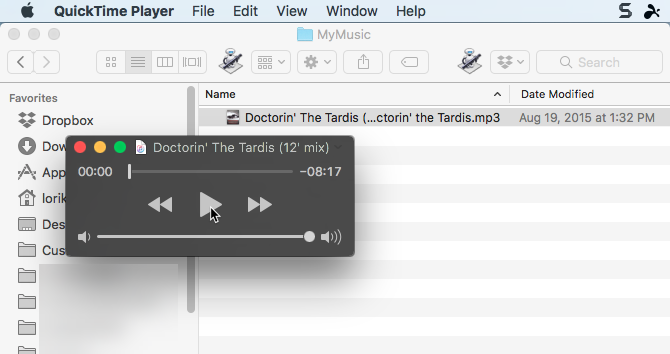
5. Toista ääni komentorivillä
Jos pidät käyttämällä komentoriviä 4 hienoa asiaa, jotka voit tehdä Mac-päätteelläPääte on Windows-komentokehotteen tai CMD: n Mac OS X -analogi. Kuten luultavasti jo tiedät, se on työkalu, jonka avulla voit hallita tietokonettasi tekstikomennoilla, toisin kuin ... Lue lisää , voit käyttää afplay komento toistaa äänitiedosto, mukaan lukien sen toistaminen taustalla. Toistamme MP3-tiedoston esimerkissämme, mutta voit toistaa monia muita ääniformaatteja afplay-toiminnolla.
Avata terminaali alkaen Sovellukset> Apuohjelmat. Suorita sitten seuraava komento korvaamalla audiofile.mp3 koko polulla toistettavaan äänitiedostoon:
afplay audiofile.mp3Esimerkiksi komento näyttää seuraavalta:
afplay / Käyttäjät / lorikaufman / Musiikki / MyMusic / Doctorin \ The \ Tardis \ - \ Timelords \ - \ The KLF.mp3Jos polussa tai tiedostonimessä on välilyöntejä, kirjoita alaviiva jokaisen välilyönnin eteen.
Toista äänitiedosto iTunes-kirjastostasi käyttämällä seuraavaa kansiopolkua afplay-komennossa:
~ / Musiikki / iTunes / iTunes \ Media / Musiikki /.Jos Pidä iTunes Media -kansio järjestettynä vaihtoehto on käytössä iTunes> Asetukset> Lisäasetukset, voit käyttää välilehden valmistumista navigoidaksesi esittäjään, albumiin ja kappaleeseen. Kappaleet alkavat kappaleen numerolla, kun tämä vaihtoehto on käytössä.
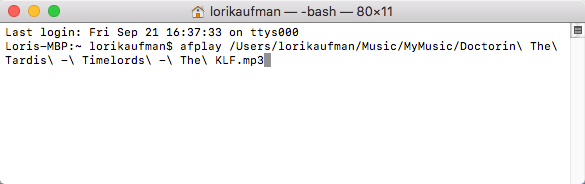
Voit käyttää afplay komento toistaa äänitiedosto taustalla, lisätä välilyönti ja sitten merkkijono (&) komennon loppuun. Esimerkiksi komento toistaa äänitiedosto taustalla näyttää seuraavalta:
afplay / Käyttäjät / lorikaufman / Musiikki / MyMusic / Doctorin \ The \ Tardis \ - \ Timelords \ - \ The KLF.mp3 &Sinun ei tarvitse jättää terminaali-ikkunaa tarkennukseen tai edes jättää ikkunaa auki. Voit sulkea pääteikkunan ja äänitiedosto toistuu.
Kun suljet terminaali-ikkunan, sinulta kysytään, haluatko lopettaa afplay prosessi. Se voi tuntua oudolta, mutta napsauta lopettaa. Äänitiedostosi toisto jatkuu.
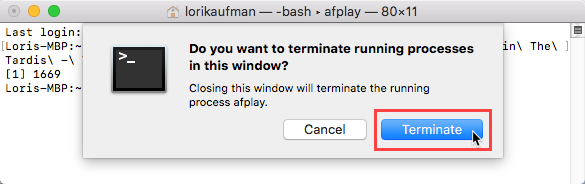
Voit lopettaa äänitiedoston, jota toistat taustalla, painikkeella afplay komento, avaa terminaali-ikkuna uudelleen ja kirjoita seuraava komento:
killall afplayÄänitiedoston toisto loppuu heti.

Muut äänitiedostojen toistamistavat Macilla
Tässä käsitellyt vaihtoehdot ovat kaikki käytettävissä Mac-järjestelmään sisältyvien työkalujen avulla. Mutta siellä on muut soittimen sovellukset siellä jotka voivat toistaa äänitiedostoja (ja muun tyyppisiä mediatiedostoja), jos haluat sovelluksen toistavan musiikkia, mutta et halua käyttää iTunesia.
Lisäksi, jos sinulla on vanha iPod, jossa on musiikkia, jonka haluat päästä irti siitä, voit siirrä nämä äänitiedostot tietokoneellesi Kuinka siirtää musiikkia vanhasta iPodista tietokoneellesi tai iPhoneenNäin siirrät musiikkia iPodista tietokoneellesi vanhan iPodin musiikin pelastamiseksi ja synkronoimiseksi kirjastoosi. Lue lisää .
Lori Kaufman on freelance-teknikko, joka asuu Sacramentossa, Kaliforniassa. Hän on gadget ja tech-geek, joka rakastaa kirjoittaa ohjeartikkeleita monista aiheista. Lori rakastaa myös mysteerien lukemista, ristipistoja, musiikkiteatteria ja tohtori Who: tä. Ota yhteyttä Loriin LinkedInissä.

